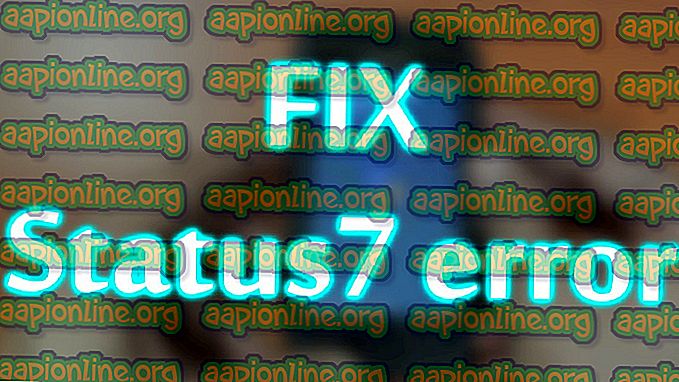Solución: no se pudo crear la máquina virtual Java
Algunos usuarios se encuentran con el error No se pudo crear la máquina virtual Java al intentar iniciar una aplicación que utiliza Java. Se informa que este problema en particular ocurre con Minecraft y varias otras aplicaciones que están construidas alrededor de Java.

Error: se ha producido una excepción fatal. Programa saldrá.
¿Qué está causando el error No se pudo crear la máquina virtual Java?
Investigamos este problema en particular observando varios informes de usuarios y las estrategias de solución de problemas que utilizaron para resolver el mismo mensaje de error. Según sus conclusiones, hay un par de escenarios que desencadenarán este problema en particular:
- Java se invoca con argumentos u opciones incorrectos : esto puede ocurrir si está ejecutando una aplicación casera o si está intentando abrir una aplicación de código abierto que se sabe que causa inestabilidad en el sistema.
- La memoria de almacenamiento dinámico global máxima de Java no es lo suficientemente alta : una de las causas más comunes por las que puede encontrar este error particular es si intenta iniciar una aplicación Java con un tamaño de memoria de almacenamiento dinámico máximo mayor que el establecido como la variable del sistema .
- El ejecutable y / o la aplicación de Java requieren privilegios administrativos : esto puede suceder con las aplicaciones que necesitan acceso de administrador para funcionar correctamente.
Si actualmente está buscando una manera de resolver el error, No se pudo crear la máquina virtual Java, este artículo le proporcionará varias estrategias de solución de problemas verificadas. A continuación, encontrará una colección de métodos que otros usuarios en una situación similar han utilizado para resolver el problema.
Para garantizar los mejores resultados, siga los métodos a continuación en el orden en que se presentan hasta que descubra un método que sea efectivo para resolver el error para su escenario particular.
Método 1: Agregar las _JAVA_OPTIONS a las variables del sistema
La mayoría de los usuarios afectados han logrado resolver el problema creando una variable de sistema para Java llamada _JAVA_OPTIONS y configurando su valor en Xmx512M . Lo que esto esencialmente hace es establecer el tamaño de memoria de almacenamiento dinámico global máximo para Java.
Esto resolverá cualquier mensaje de error que ocurra porque el tamaño máximo de memoria de almacenamiento dinámico de la aplicación Java iniciada es mayor que el establecido como la Variable del sistema . Varios usuarios que encontraron el mismo problema informaron que el problema se resolvió por completo después de realizar los pasos a continuación.
Esto es lo que debe hacer para agregar una entrada _JAVA_OPTION S en Variables del sistema para ampliar el tamaño de memoria de almacenamiento dinámico global máximo:
- Presione la tecla Windows + R para abrir un cuadro de diálogo Ejecutar . Luego, escriba " sysdm.cpl " y presione Entrar para abrir la pantalla Propiedades del sistema .
- Dentro de la pantalla Propiedades del sistema, vaya a la pestaña Avanzado y haga clic en Variables de entorno.
- En la ventana Variables de entorno, haga clic en Nuevo (en Variables del sistema ).
- Dentro de la ventana Nueva variable del sistema, establezca el nombre de la Variable en _JAVA_OPTIONS y el valor de la Variable en - Xmx512M y haga clic en Aceptar para guardar los cambios.
- Cierre las ventanas abiertas anteriormente y reinicie su máquina para aplicar los cambios.
- En el próximo inicio, abra la aplicación que anteriormente le mostraba el error No se pudo crear la máquina virtual Java y vea si ahora funciona correctamente.

Si aún ve el mismo mensaje de error al inicio de la aplicación, vaya al siguiente método a continuación.
Método 2: abrir java.exe con derechos de administrador
Varios usuarios que luchan por resolver el mismo problema han logrado resolver el problema después de forzar la apertura del ejecutable principal de Java (java.exe) con privilegios administrativos.
Algunos usuarios informaron que pudieron resolver el problema después de aplicar esta corrección tanto en el ejecutable principal de Java como en el ejecutable de la aplicación que muestra el mensaje de error.
Aquí hay una guía rápida de todo el asunto:
- Abra el Explorador de archivos y navegue hasta la ubicación de su instalación de Java. Tendremos que llegar a la ubicación del ejecutable principal de Java ( java.exe ). Por defecto, debería encontrarlo en Archivos de programa / Java / * Versión de compilación JRE * / bin. La ubicación exacta diferirá según el entorno de ejecución de Java que esté utilizando.

Nota: Si instaló Java en una ubicación personalizada, navegue por la ubicación personalizada.
- Haga clic derecho en java.exe y elija Propiedades . Luego, vaya a la pestaña Compatibilidad y marque la casilla asociada con Ejecutar este programa como administrador (en Configuración). Haga clic en Aplicar para guardar los cambios.

- Haga clic con el botón derecho en el ejecutable de la aplicación (el que está provocando el error) y repita el mismo procedimiento: Compatibilidad> Ejecute este programa como administrador> Aplicar .
- Ejecute la aplicación y vea si se resuelve el mensaje de error.